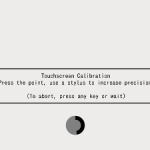Linux環境ではほとんどのディストリビューションで自動認識はするがWPA認証ができない事が多いRealtek RTL8192CU搭載の無線LAN子機。
このチップを積んだI-O DATAの無線LAN子機、WN-G300UAをArch Linuxで使用しようとしたところ、ドライバインストールに手こずったので手順を残しておきます。
目次
検証環境
今回ドライバをインストールした環境は
- Arch Linuxカーネルバージョン:3.19.2-1-ARCH
- 無線LAN子機:I-O DATA WN-G300UA
という構成となっています。
が、ドライバは搭載チップごとに提供されていますので、同じRTL8192を積んだ無線LAN子機であればほぼ確実に動くと思われます。
ドライバのインストール手順
この記事はArch Linuxにyaourtがインストール済みであることが前提となっております。未インストールの方はyaourtをインストールするもしくは手動でパッケージを取得してください。
Linux-headersのインストール
ドライバを生成するにあたっての必須パッケージであるLinux-headersですが、依存関係にリストアップされていないので手動でインストールする必要があります。root権限で以下のコマンドを実行することにより公式リポジトリからインストールできます。
# pacman -S linux-headers
AURより8192cu-dkmsをインストール
ドライバ本体をインストールします。以下のコマンドでAURより取得できます。
$ yaourt -S 8192cu-dkms
記事作成時点ではArch Linuxの公式日本語Wiki内「ワイヤレス設定」ページでは「dkms-8192cu」となっていますが「8192cu-dkms」が正しいパッケージ名です。
インストール途中、RTL8192CUが接続状態の場合は
modprobe: ERROR: could not insert ‘8192cu’: Device or resource busy
というエラーが出ると思いますが、
DKMS: install completed.
と表示されていればドライバのインストール自体は完了していると思われますので、再起動して接続が可能かどうか確認してください。
インストールに失敗した場合は次の項の手順を踏んで再試行するか、Wikiに有線接続時であれば正常にインストール可能という情報がありましたので、一時的に有線でネットワークに接続してインストールを行えばRealtek RTL8192CUが正常に使用可能になると思われます。
インストール失敗時にRTL8192CUで無線接続をする必要がある場合
このパッケージをインストールすると元々のRTL8192CU用のドライバが動作しないようになりますが、インストールに失敗した場合等でRTL8192CUでの無線接続が必要になる場合は、/etc/modprobe.d/に生成されるblacklist-8192cu-dkms.confを削除後、再起動を行って作業を続行してください。